Si tratas de intentar Suscripción a Apple Arcade أو Noticias + , o aplicaciones de transmisión de TV, como STARZ أو HBO GO , o servicios de suscripción de música como Pandora Premium ، Spotify , pero desea cancelar antes de que se le facture y se agote la tarifa del próximo mes.
Para Para darse de baja? Esto no es tan simple, pero es más fácil de lo que solía ser. Durante años, Apple ha estado haciendo que los usuarios busquen profundamente en la aplicación Configuración para encontrar su lista de suscripción. Ahora, sin embargo, Apple te permite Accede a tus suscripciones directamente A través de la aplicación App Store. Todavía no es muy intuitivo, pero es una gran mejora con respecto a los aros que estamos acostumbrados a saltarnos.
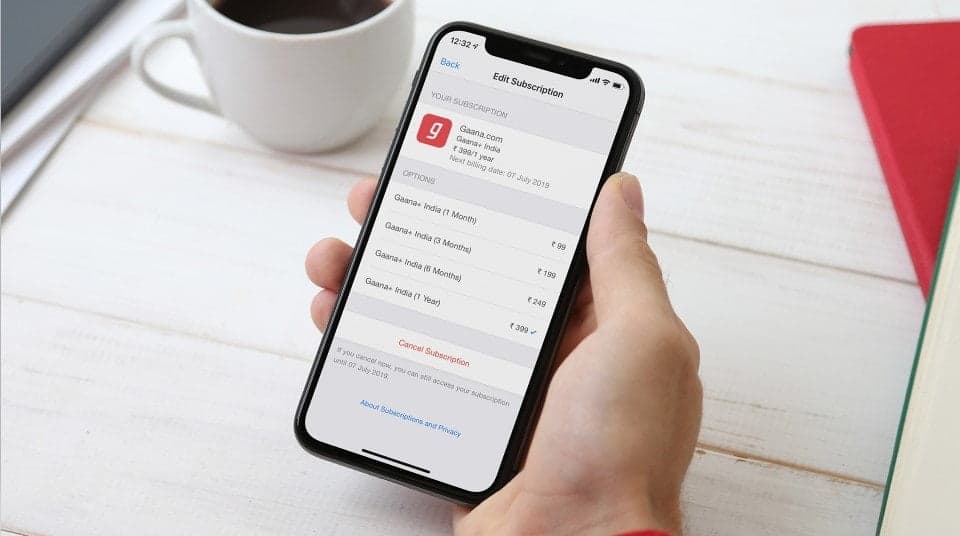
Le mostraremos cómo ver todas las suscripciones a las que se ha suscrito en su iPhone y le ayudaremos a controlarlas de la forma que prefiera.
Cómo encontrar todas las suscripciones en tu iPhone
Apple facilita la revisión de todas las suscripciones que tiene actualmente de forma activa a través de su ID de Apple. Aquí es donde puede encontrar sus suscripciones en iPhone:
- Abra la aplicación Configuración en su iPhone o iPad.
- Haga clic en su nombre en la parte superior de la lista.
- En la página resultante, haga clic en Suscripciones.
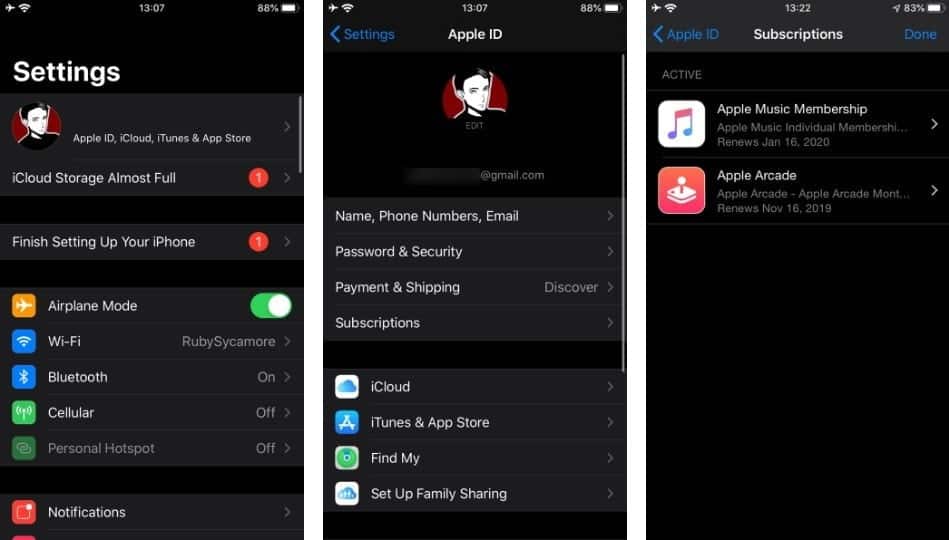
Además de las suscripciones a aplicaciones, esta página también es la que le brinda cómo cancelar las suscripciones a revistas en su iPhone. A continuación, consideraremos su manejo.
Cómo cancelar suscripciones en iPhone
Siga los pasos anteriores para acceder a la página de suscripciones para su ID de Apple. Aquí verá todas las suscripciones que se pagan a través de su cuenta de Apple. Haga clic en la aplicación que desea cancelar o cambiar. Si solo tiene una aplicación suscrita a ella, será llevado directamente a la página siguiente.
En el siguiente ejemplo, puede aprender cómo cancelar la suscripción a Apple Music. Haga clic en Membresía de Apple Music para obtener detalles y puede cambiar la suscripción si lo desea. Le muestra qué tipo de plan tiene, cuándo se renovará la suscripción y sus otras opciones de suscripción.
Verá un botón Cancelar suscripción (o cancelar su prueba gratuita si todavía está en el período de prueba) a continuación. Haga clic y confirme esto para darse de baja del servicio de la aplicación.
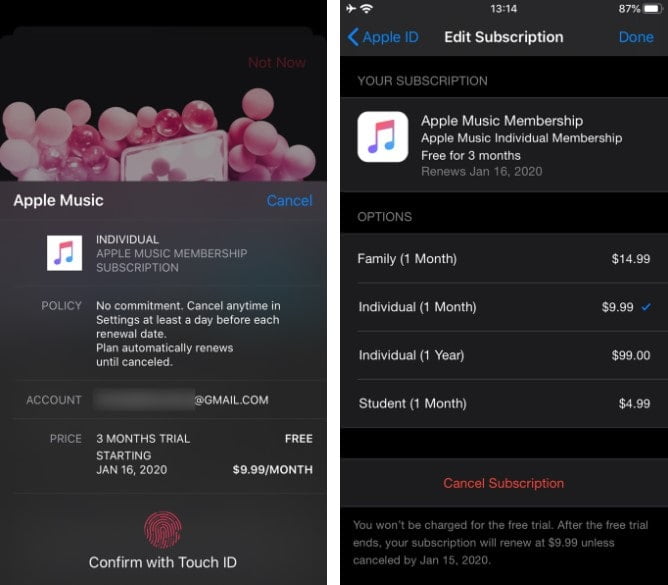
Cuando cancela una suscripción a la Aplicación, la mayoría de los Servicios le permiten continuar usándola hasta que expire su período de suscripción. Este no es el caso de algunas de las versiones gratuitas. Por ejemplo, si cancela su suscripción a Apple Music, perderá inmediatamente el acceso al servicio premium.
Por lo tanto, si desea aprovechar toda la prueba gratuita pero no desea que se le cobre cuando caduque, le recomendamos configurar un recordatorio para cancelar la suscripción de la aplicación unos días antes de que finalice.
Cómo cancelar suscripciones de Apple en tu Mac
Si lo prefiere, también puede cancelar la suscripción de una aplicación en su Mac. Porque Apple tiene itunes dividido En Mac OS para varias aplicaciones premium, esta funcionalidad ahora está en la App Store.
Abre App Store en tu Mac y haz clic en tu nombre y en el ícono de perfil en la esquina inferior izquierda. A continuación, seleccione Ver información en la parte superior derecha. Es posible que deba confirmar la contraseña de su ID de Apple para continuar.
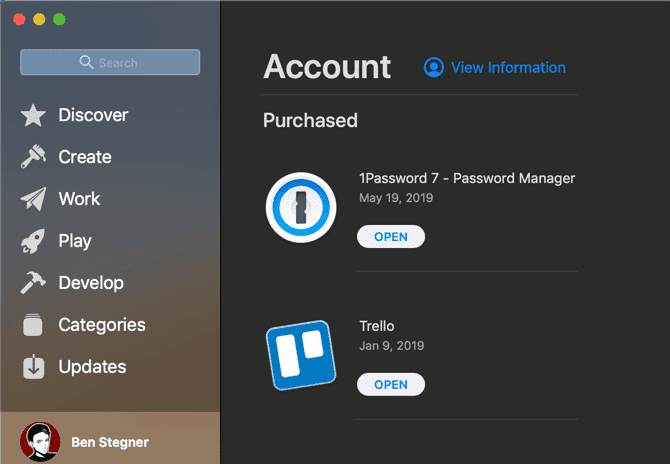
Una vez que vea la página Información de la cuenta, desplácese hacia abajo hasta la sección Administración. Verá la entrada Suscripciones con el número de suscripciones actualmente en su cuenta; Haga clic en Administrar a la derecha de esta opción.
Desde aquí, verás un panel muy similar al del iPhone y iPad. Este panel le permite cambiar o cancelar una suscripción de Apple o de una aplicación de terceros, siempre que haya iniciado sesión con la misma ID de Apple.
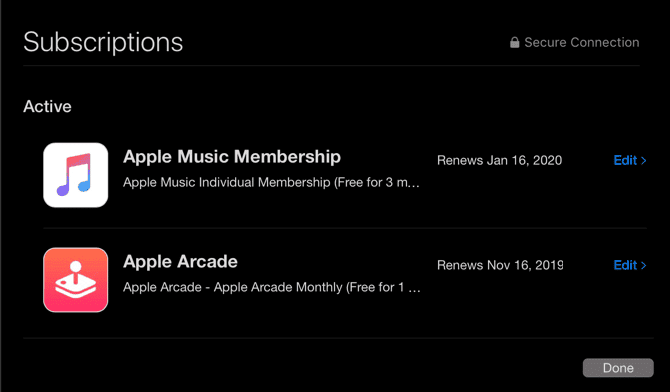
Cómo cancelar suscripciones de iTunes en Windows
Si está utilizando una PC con Windows, aún puede administrar sus suscripciones de Apple a través de la página de suscripciones de iTunes. Abra iTunes y diríjase a Cuenta -> Ver mi cuenta. Esto lo llevará a un panel similar a la información de la cuenta de App Store anterior.
Desplácese hacia abajo y en la sección Configuración, verá la línea Suscripciones. Haga clic en Administrar junto a esta opción. Luego puede modificar o cancelar sus suscripciones.
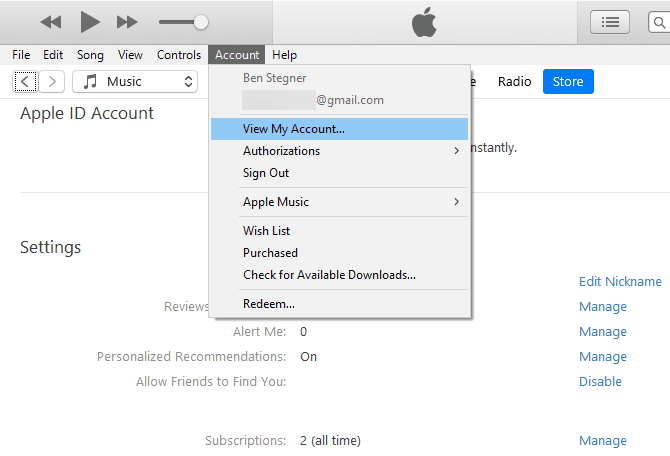
Administra otras suscripciones en tu iPhone
¿No encontró la suscripción que estaba buscando usando los métodos anteriores? Tendrás que darte de baja de otra forma. La gestión de suscripciones anterior solo se aplica a las aplicaciones a las que se ha suscrito con su ID de Apple. No se mostrarán las suscripciones que haya realizado a través de otros dispositivos.
Por ejemplo, es posible que se haya suscrito a Spotify premium A través de Google Play Store en su dispositivo Android o únase a Netflix en el sitio web de la empresa. Aunque puede disfrutar de estas cuentas iniciando sesión en las aplicaciones de su iPhone, Apple no tiene nada que ver con su suscripción.
Deberá interactuar con el Servicio directamente para administrar su suscripción. Una búsqueda rápida en Google debería llevarlo al sitio web apropiado para que pueda iniciar sesión y administrar su suscripción.
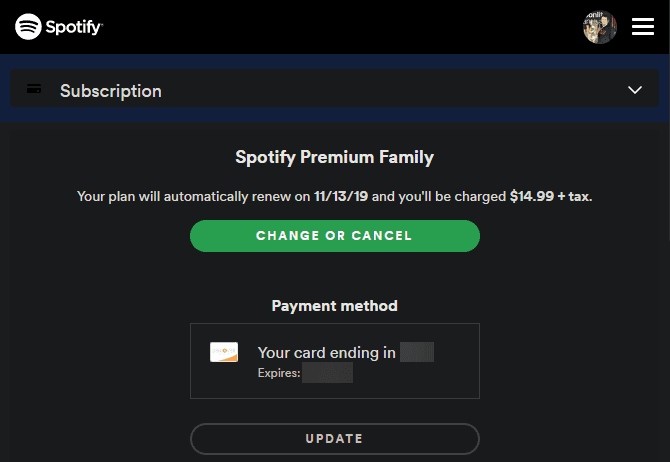
Si tiene problemas para rastrear el origen de una suscripción, consulte el estado de cuenta de su tarjeta de crédito para ver por quién pagó. Algunos vendedores como "Apple" o "App Store" se refieren a su suscripción con su ID de Apple, mientras que el nombre de la empresa probablemente aparecerá para las suscripciones directas. Es posible que también se haya registrado utilizando un servicio como PayPal o Amazon Pay.
De lo contrario, si usa Apple Family Sharing, es posible que su familiar se haya registrado en una aplicación por su cuenta. No puede administrar esto desde su ID de Apple, por lo que deberá usar uno de sus dispositivos para administrar esta suscripción. También puede pagarle a otra persona por una suscripción compartida con la que necesita hablar.
Finalmente, asegúrese de no haberse suscrito a una ID de Apple diferente a la ID de usuario que está utilizando actualmente.
Cómo gestionar tu plan de almacenamiento de iCloud
Hay una excepción notable cuando te preguntas cómo cancelar la suscripción a la aplicación de Apple: el almacenamiento de iCloud. Apple le facturará los planes de iCloud que incluyen más de 5 GB de almacenamiento, pero eso no aparece en los sitios mencionados anteriormente.
Alternativamente, para cancelar los planes de iCloud en su iPhone, deberá visitar Configuración -> [tu nombre] > iCloud -> Administrar almacenamiento. Aquí, haga clic en Cambiar plan de almacenamiento, luego en Opciones de degradación para volver al plan gratuito.
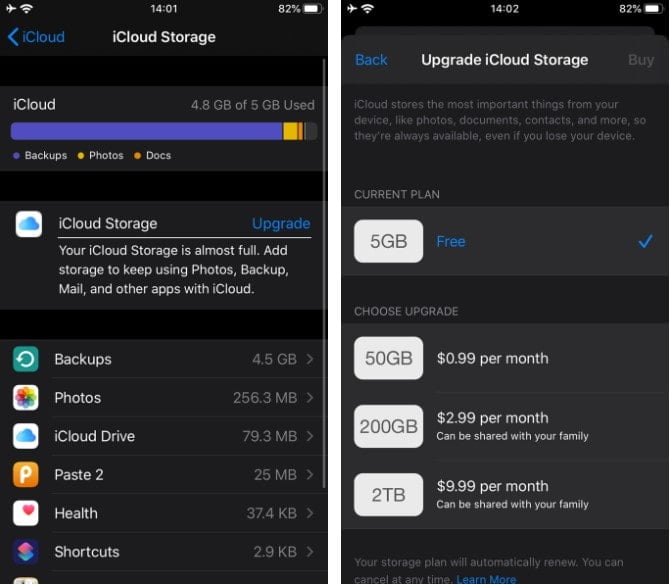
Una nota sobre la suscripción con Apple
Cubrimos cómo darse de baja de los planes en su iPhone, por lo que ahora está listo para tomar el control de sus gastos recurrentes.
Antes de concluir, debe tener en cuenta que suscribirse a los servicios a través de Apple a menudo resulta en pagar un precio más alto. Esto se debe a que Apple ofrece un 30% de descuento en todas las compras realizadas a través de la App Store, lo que ha resultado en tarifas adicionales de los desarrolladores para compensar ese costo.
Por ejemplo, Spotify Premium normalmente cuesta $ 9.99 por mes. Sin embargo, si se registra a través de la aplicación para iPhone, terminará pagando $ 12.99 por mes. No hay razón para hacer esto, ya que obtienes un servicio idéntico de cualquier manera.
@Spotify si me empiezas a cobrar 12.99 por premium no usare mas Spotify y volvere a @pandora_radio #No es genial
—Jesse Kanning (@jmoneyjesse) Sábado, Junio 18, 2015
Si tiene suscripciones a través de Apple, le recomendamos que consulte el sitio web de la compañía correspondiente para ver si puede obtenerlo a un costo más bajo.
Cancela suscripciones y ahorra algo de dinero
Las suscripciones son una forma conveniente de acceder a los servicios que usa mes a mes, pero puede omitirlos fácilmente. Es aconsejable tomarse unos minutos para revisar las suscripciones que está pagando actualmente para asegurarse de que no está desperdiciando su dinero.
Para obtener más herramientas que lo ayuden con eso, consulte nuestra guía Para administrar sus suscripciones en línea.







